

Apple Music 音楽変換をダウンロード
 ホーム > 記事一覧 > Apple Music 活用事例 > Bluetooth スピーカーで聴く
ホーム > 記事一覧 > Apple Music 活用事例 > Bluetooth スピーカーで聴く
Bluetooth(ブルートゥース)とは、近距離での無線通信を行うための技術です。パソコンやスマートフォン、周辺機器などをケーブルを使わずに、ワイヤレスで接続し、機器間で音声やデータをやりとりすることができます。
Bluetooth スピーカーは、スマートフォンやパソコンなどに搭載される無線通信の Bluetooth を利用して通信できるスピーカーのことです。高音質の Bluetooth スピーカーは、コンパクトでも重低音がすごいので、スマホの音楽を迫力ある音質で聴けます。Apple Music を Bluetooth スピーカーで聴くと10倍楽しくなると思います。そこで今回は、Apple Music を Bluetooth スピーカーで聴く方法を紹介したいと思います。

Apple Music を Bluetooth スピーカーで聴く方法は簡単です。まずは Bluetooth スピーカーの電源をオンにします。そして、パソコンまたはスマートフォンの Bluetooth もオンにします。スピーカーについている Bluetooth マークを押すとペアリングモードが開始します。スマートフォンがこれを認識すると、Bluetooth スピーカーの名前が表示されます。これを選べば、ペアリングは完了です。そうすると、パソコンやスマートフォンで Apple Music を再生しながら、Bluetooth スピーカーでも音楽が流れます。
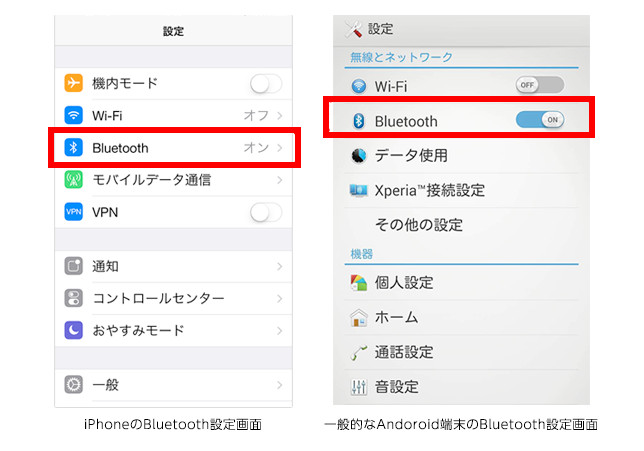
上記の方法1は、Wi-Fi回線では楽しますが、Wi-Fi 環境がない場合では、通信量が大変です。そこで、データ通信量を気にせずに、Apple Music を Bluetooth スピーカーで聴くには、Apple Music 音楽変換を使った方法をお勧めします。

Apple Music 音楽変換 とは、プロの Apple Music 音楽変換ソフトです。このソフトを使えば、Apple Music でダウンロードした曲を DRM フリーの MP3、AAC、WAV、AIFF、FLAC、ALAC、M4A などの音楽ファイルに超高速かつ高品質で変換できます。変換後、曲名、アーティスト名、アルバムなどの ID タグ情報もそのまま残します。詳細を見る >
では、Windows OS で Apple Music 音楽変換を使った方法について、操作手順を詳しく解説します。
Apple Music 音楽変換 Windows 版を PC にダウンロードしてインストールします。インストール後、実行します。メイン操作画面は以下の通りになります。
Mac 版であれば、実行すると、自動的に iTunes が起動します。
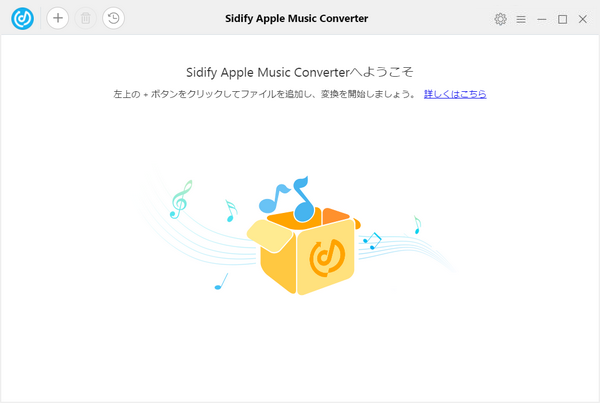
プログラムの左上の「+」をクリックしすると、iTunes ライブラリに追加した曲は全てリストに表示されます。M4P 音楽ファイルを選択して「確認」ボタンをクリックすれば、曲は自動的に変換リストに追加されます。「Shift/Ctrl」ボタンを押しながらクリックすることで複数の曲を選択可能です。
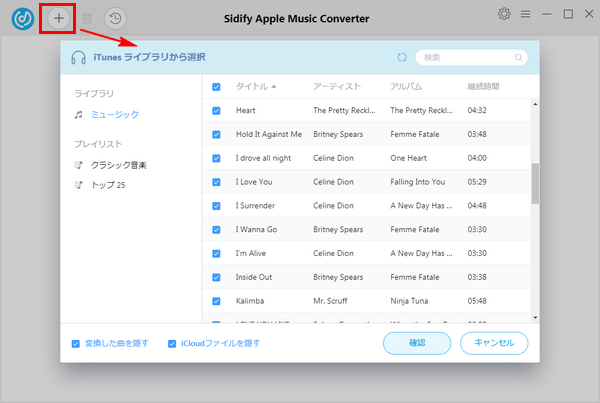
ヒント:追加ウィンドウの左下にある「変換した曲を隠す」をチェックすることで、変換済みの曲ファイルを追加ウィンドウに表示させないようにできます。また、「iCloud ファイルを隠す」にチェックを入れることで、ローカル PC にダウンロードされていない、iCloud に保存されている曲を非表示することができます。
プログラムの右上にある歯車のような設定ボタンをクリックして、設定ウィンドウを開きます。出力形式には MP3、M4A、WAV、FLAC が用意されています。ここでは、よく使われている MP3 形式を選択します。他に、出力先、変換スピード、出力品質などの設定も可能です。
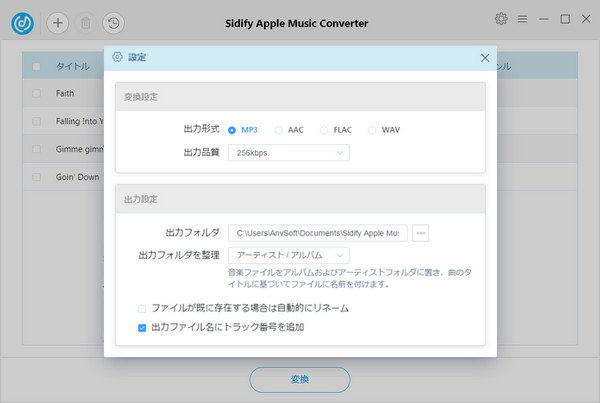
下部の「変換」ボタンをクリックして変換を開始します。一度に変換する曲数によって、多少時間がかかる場合もあります。変換が完了まで、しばらくお待ちください。
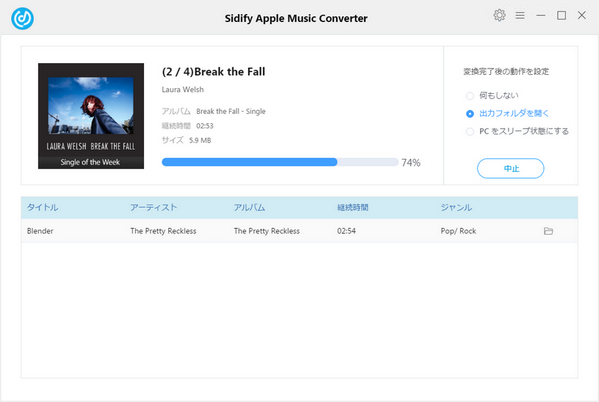
変換後、右上にある時計のようなアイコンをクリックすることで、変換履歴を確認できます。
最後に、変換された Apple Music の曲をスマートフォンにインポートします。そして、スマートフォンを Bluetooth スピーカーとペアリングしたら、スマートフォンで再生している Apple Music の曲を Bluetooth スピーカーでも聴けます。
Apple Music は、iPhone や iPad、Android スマートフォン、Mac/PC に直接イヤホンを繋いで聴いてもいいですが、Bluetooth スピーカーで聴くと音楽はもっと楽しくなります。Bluetooth スピーカーを外に持ち出して Apple Music を楽しむのもいいですね。さらに、Apple Music 音楽変換を併用し、Apple Music をオフラインでも思う存分で楽しめます。通信量が気になる方におすすめします。
ただし、試用版では、1曲つき、1分間しか変換できません。試用版の利用制限を解除するには、ライセンスキーを購入する必要があります。たった 566 円/月だけです。試用された上、気に入れば購入できます。

Sidify All-In-One は Spotify、Apple Music、Amazon Music、Line Music、YouTube Music、Tidal、Deezer などに対応する一括の音楽変換ソフトです。最高音質でストリーミングの音楽を MP3、WAV、ALAC、AAC、FLAC、AIFF 形式に変換して永久に保存します。
Sidify All-In-One とは? >Apple Music 音楽変換
お勧め製品
Apple Music 活用事例
Spotify 活用事例
新着記事
Sidify が選ばれた理由

返金保証
全ての製品は返金保証をご提供しております。

安全な購入
支払う過程の全ての取引は SSL で保護されています。

100%安全と安心
全てのソフトがウィルスなしです。ダウンロードは100%安全。